Kadang-kadang ketika Anda mencoba untuk meng-upload ekstensi untuk situs Joomla, Anda akan dihadapkan dengan pesan error seperti ini: "JFolder::create: Could not create directory" atau "Warning! Failed to move file." Seringkali karena situs Joomla Anda tidak memiliki izin yang benar untuk meng-upload ekstensi. Apa hak akses dan bagaimana Anda dapat memperbaiki masalah ini? Berikut adalah tutorialnya..
Mengenai Permissions
Terdapat tiga group yaitu: self, group dan public dan tiga permissions yang dapat anda berikan yaitu: read, write dan execute. Berikut penjelasannya.- Self. Artinya: Anda sendiri. Saat Anda mengakses situs anda dengan username dan password, Anda terkoneksi sebagai user.
- Group. Artinya: Anda sendiri juga. Mungkin juga orang lain. Jika situs anda dapat diakses lebih dari satu set username dan password, maka set lainnya merupakan bagian dari grup.
- Public: Artinya: Siapa saja. Anda ingin berhati-hati saat memberikan perizinan yang Anda berikan.
- Read: Kemampuan untuk membaca file.
- Write: Kemampuan untuk mengubah file.
- Execute: Kemampuan untuk mengeksekusi file.
- Read: 4
- Write: 2
- Execute: 1
Penjelasan Bagaimana Permissions Mempengaruhi Joomla
Pergi
ke administrator control panel Anda , lalu pilih Help >> System
Info >> Directory Permissions. Anda akan melihat list seluruh
folder yang ada pada situs anda, apakah anda dapat mengaksesnya atau
tidak. Pada gambar diatas, Saya tidak dapat mengakses /images/ folder
atau /images/banners/atau /images/stories/. Jika ingin mengupload
gambar, Saya harus mengganti tulisan merah Unwritable" menjadi tulisan berwarna hijau, "Writable". Inilah caranya:
1. Login ke FTP atau Akun Hosting anda
2. Lihat File Anda.3. Pilih "Change Permissions".
4. Ubah Perizinan
Satu hal yang harus dihindari adalah 777 karena itu berarti semua orang bisa melakukan apa saja untuk folder Anda! Semakin rendah angka, situs Anda akan lebih aman. Pengaturan yang baik yang dicoba disini adalah 755 tetapi Anda mungkin perlu bereksperimen karena semua setup server berbeda. Setelah Anda membuat perubahan dan mengklik "Change Permission", kembali ke Administrator >> Help >> System Info >> Directory Permissions untuk melihat apakah tulisan merah, "unwritable" telah berubah menjadi hijau "Writable".
JaringanHosting.com adalah provider ASP.NET dan Windows hosting No #1 di Indonesia sesuai dengan rekomendasi dari pihak Microsoft. Microsoft memberikan rekomendasi ini berdasarkan pada beberapa persyaratan utama, yaitu: WebMatrix, WebDeploy, Visual Studio 2012,ASP.NET 4.5, ASP.NET MVC 4.0, Silverlight 5 and Visual Studio Lightswitch.Untuk keterangan lanjutan, silahkan klik disini!
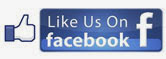










0 comments:
Post a Comment